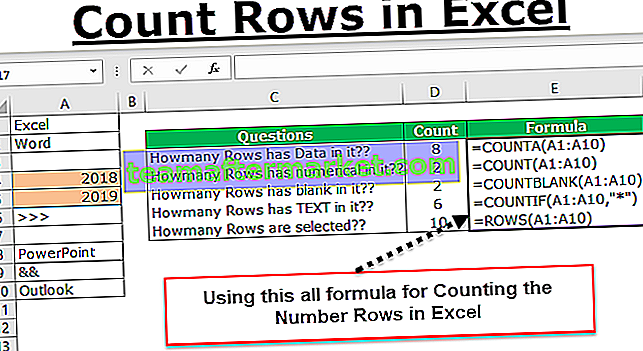Elimina tabella pivot in Excel
Come sapete, una tabella pivot viene utilizzata per riassumere i dati grezzi nella tabella informativa. E puoi rimuovere facilmente una tabella pivot seguendo i semplici passaggi seguenti, in genere la tabella pivot mostra il messaggio di errore: "non possiamo apportare questa modifica per le celle selezionate perché influirà su una tabella pivot" per proteggere la cancellazione accidentale dei dati.
Come eliminare la tabella pivot da Excel?
Cerchiamo di capirlo con alcuni esempi pratici.
Esempio n. 1: rimozione di una tabella pivot
Passo 1:
Se ottieni un "non possiamo apportare questa modifica per le celle selezionate perché influenzerà una tabella pivot come mostrato nello screenshot qui sotto", seleziona l'intera tabella pivot premendo Ctrl + A, quindi premi nuovamente Elimina.

Passo 2:
Scegli una cella ovunque nella tabella pivot per mostrare gli strumenti pivot sulla barra multifunzione.
Fare clic sulla scheda Seleziona e selezionare l'intera tabella pivot, quindi premere Elimina.

o seleziona l'opzione Cancella tutto sotto home nella stessa scheda >> Cancella. (Come mostrato nello screenshot qui sotto).

Dati grezzi:

Dati tabella pivot:

Esempio n. 2: rimuovere la tabella pivot mantenendo i dati memorizzati
In questo esempio, creiamo prima un backup per i dati della tabella pivot, quindi rimuoviamo la tabella pivot.
- Copia i dati dalla tabella pivot e incollali come valori in un'altra posizione come mostrato nella figura seguente.

- Quindi segui il passaggio di Rimozione di una tabella pivot.
Esempio n. 3: rimozione dell'intero foglio di lavoro
Puoi eliminare l'intero foglio Excel contenente la tabella pivot per rimuovere una tabella pivot da una cartella di lavoro di Excel.
Seleziona il foglio in cui si trova la tua tabella pivot, quindi fai clic con il pulsante destro del mouse sul nome del foglio, quindi seleziona Elimina foglio per eliminare l'intero foglio di lavoro come mostrato nella figura seguente.

Cose da ricordare qui:
- Assicurati sempre di eseguire un backup dei dati prima di rimuovere la tabella pivot.
Puoi scaricare questo Come rimuovere la tabella pivot nel modello Excel qui - Rimuovi il modello Excel della tabella pivot